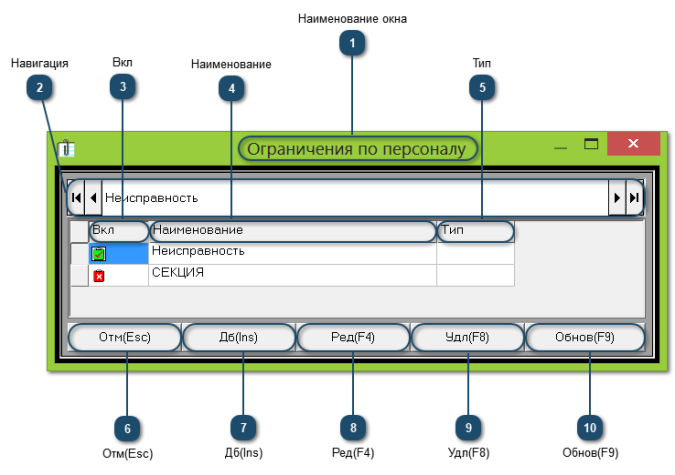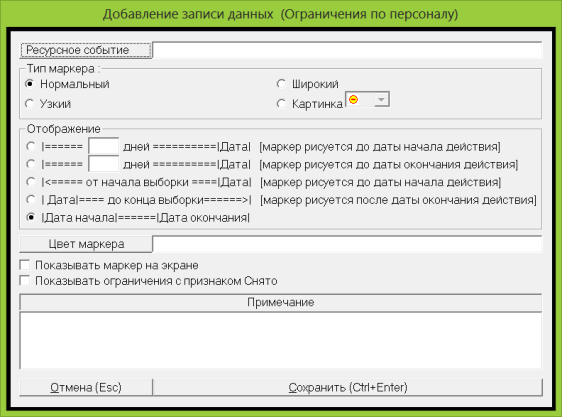Следует отметить, что в данном окне настраиваются не только ограничения по персоналу (исходя из названия), но и материальных ресурсов. Это зависит от настраиваемой схемы отображения ограничений.
 Наименование окна
|
|
 Навигация
|
|
 Вкл
Информативное поле, в котором символически визуализируется признак отображения события в виде маркера в оборотах системы:
 – событие будет отображаться, – событие будет отображаться,
 – событие не будет отображаться. – событие не будет отображаться.
|
|
 Наименование
Информативное поле, в котором отображаются наименования настроенных схем ограничений.
|
|
 Тип
|
|
 Отм(Esc)
Закрывает окно.
|
|
 Дб(Ins)
Инструмент добавления новой записи данных. Открывает окно Добавление записи данных (Ограничения по персоналу) для ввода ограничений. Основной инструментарий настройки маркера описан во внутреннем справочнике Тип маркера .
где:
Для настройки других типов схем:
-
документ – кнопка открывает информацию из справочника Виды документов (Информационная система 'Персонал' → НСИ → Сертификация → Виды документов) для выбора нужных параметров;
-
вид обучения – кнопка открывает информацию из справочника Вид обучения (Информационная система 'Персонал' → НСИ → Сертификация → Вид обучения) для выбора нужных параметров;
-
ограничение – кнопка открывает информацию из справочника Виды ограничений (Информационная система 'Персонал' → НСИ → Сертификация → Виды ограничений) для выбора нужных параметров;
-
приказы по кадрам – кнопка открывает информацию из представления Приказы по кадрам (Информационная система 'Персонал' → Картотеки → Приказы по кадрам) для выбора нужных параметров;
-
события персонала – кнопка открывает информацию из внутреннего справочника Виды событий (см. Информационная система 'Персонал' → НСИ → Внутренние справочники → Виды событий) для выбора нужных параметров;
-
тип маркера – кнопка открывает информацию из справочника ???? (см. Информационная система 'Персонал' → НСИ → Сертификация → Виды документов) для выбора нужных параметров;
Тип маркера (см. дальше)
С помощью переключателей вручную устанавливается тип маркера (см. далее):
-
нормальный – среднюю высоту маркера;
-
узкий – минимальную высоту маркера;
-
широкий – максимальную высоту маркера;
-
картинка – выбор картинки;
Отображение
С помощью переключателей устанавливается принцип отображения маркеров в обороте ресурсов:
-
первый переключатель – маркер будет отображаться за указанное в редактируемом поле количество дней до даты начала действия вводимого события (предупреждение);
-
второй переключатель – маркер будет отображаться за указанное в редактируемом поле количество дней до даты окончания действия вводимого события;
-
третий переключатель – маркер будет отображаться с начала выборки оборота до даты начала действия вводимого события;
-
четвёртый переключатель – маркер будет отображаться после даты окончания действия вводимого события до конца выборки оборота ресурсов;
-
пятый переключатель – маркер будет отображаться между датами начала и окончания действия вводимого события (факт события);
-
цвет маркера – открывает окно палитры цветов для выбора цвета маркера;
Установленные флажки являются признаком отображения маркера в обороте ресурсов:
-
показывать маркер на экране – маркер будет отображаться;
-
показывать ограничения с признаком Снято – будут отображаться ограничения, у которых установлен признак Снято;
-
дополнительные сведения – текстовое поле для ввода дополнительной информации;
-
отмена (Esc) – кнопка закрывает окно;
-
сохранить (Ctrl+Enter) – кнопка сохраняет введённую информацию.
|
|
 Ред(F4)
Инструмент редактирования существующей записи данных. Редакция записи данных возможна по тем же категориям, что и в окне Добавление записи данных (Ограничения по персоналу).
|
|
 Удл(F8)
|
|
 Обнов(F9)
|
|